Более старые версии Microsoft Outlook страдали от снижения производительности из-за увеличения размера файла Outlook. В результате в Microsoft Outlook 2010 существует функция архивации, которую можно использовать для архивации старых файлов, таких как старые электронные письма, контакты, списки рассылки и записи календаря.
Хотя пользователи Microsoft Outlook 2010 не будут испытывать такое же замедление работы программы, как пользователи старых версий, современные пользователи электронной почты и календаря получают и отправляют большие объемы данных, которые могут быстро увеличить размер файла Outlook PST. Следовательно, хотя архивировать файлы в Outlook больше не нужно, как это было раньше, это все же хорошая практика для уменьшения размера файлов и повышения производительности вашей почтовой программы.
Использование инструмента архивации в календаре Outlook 2010
Если вы более знакомы с изменением параметров в более старых версиях программ Microsoft Office, то расположение и структура Microsoft Outlook 2010 могут быть немного запутанными. Большинство настраиваемых параметров в этой версии Outlook можно найти, нажав «файл» вкладка в верхнем левом углу окна. Этот навигационный шаблон относится и к целям данного руководства, поэтому нажмите «файл» Вкладка. Нажмите кнопку «Информация» в левой части окна, чтобы отобразить другой набор параметров в основной части окна Outlook 2010.
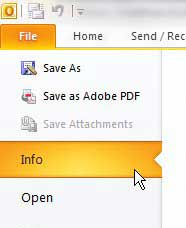
Нажмите на «Инструменты очистки» Кнопка в центре окна, в которой будет отображаться выпадающее меню с дополнительным набором вариантов. Нажмите на «Архив» вариант в нижней части этого выпадающего меню.
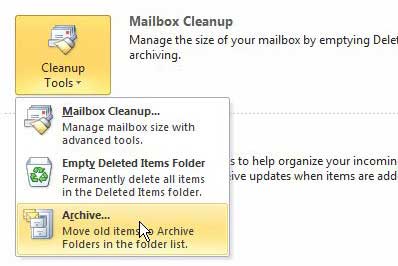
«Архив» окно теперь будет открыто над окном Outlook 2010. Если вы хотите заархивировать весь файл Outlook 2010, вы можете нажать «Архивировать все папки в соответствии с настройками Автоархива» вариант в верхней части окна. Однако чтобы архивировать только календарь Outlook 2010, установите флажок «Архивировать эту папку и все подпапки» вариант.

Нажмите на «Календарь» возможность выбрать календарь по умолчанию для вашего текущего профиля Outlook 2010. Если вы хотите заархивировать другой календарь, например Интернет-календарь, выберите этот вариант. Если вы видите стрелку слева от нужного параметра календаря, это означает, что в этом элементе содержится несколько календарей. Если вы выберете опцию справа от стрелки, Outlook заархивирует каждый календарь в этом разделе.
Завершите настройку архива календаря Outlook 2010, щелкнув раскрывающееся меню справа от «Архив элементов старше чем» и выберите дату, до которой вы хотите заархивировать все элементы в вашем файле. Нажмите на «Хорошо» Нажмите кнопку, чтобы продолжить архивирование календаря Outlook 2010.